经验直达:
- 怎样快速在excel里面编序号
- excel怎么生成序号
一、怎样快速在excel里面编序号
如下:
1、首先打开电脑,打开excel , 在任意一个单元格中输入1 , 如下图所示:
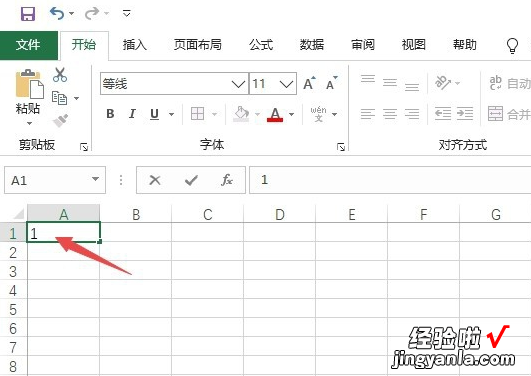
2、然后选中该单元格,将鼠标放在右下角,出现十字符号时进行下拉,如下图所示:
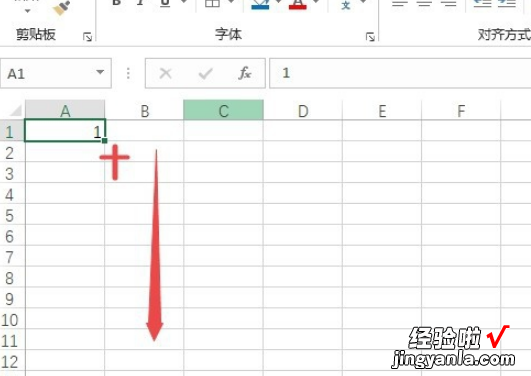
3、再然后点击自动填充选项按钮,如下图所示:
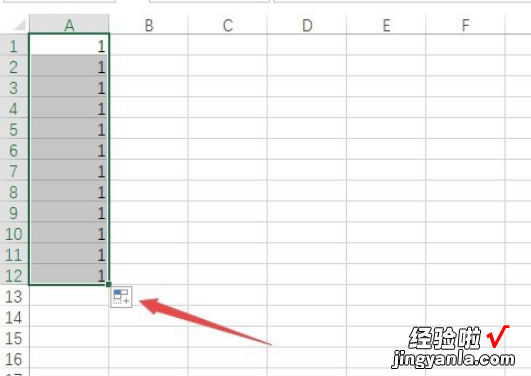
4、再之后点击填充序列,如下图所示:
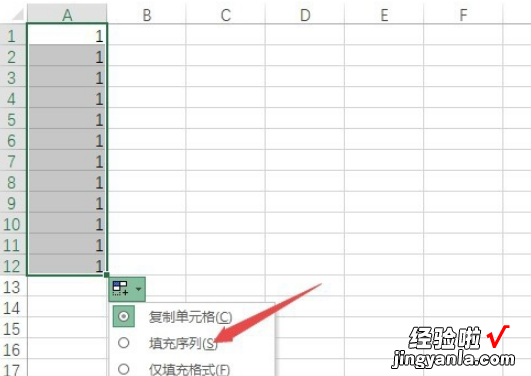
5、结果如图所示 , 这样便依次排序号了,如下图所示:
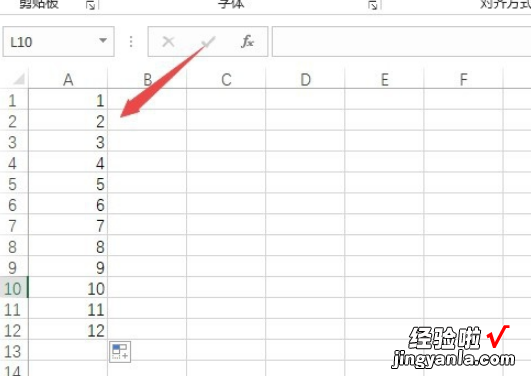
序号的注意事项相关:
一、阿拉伯数字后面用黑圆点 。
二、汉字数字后面用顿号 。
三、“第一”“第二”“第三”后面用逗号 。
四、带括号的序号和带圆圈的序号,后面不再加顿号、逗号之类 。
五、“第一编”“第一章”“第一节”或“壹”的后面不用标点 , 与后面的文字之间空一个汉字位置即可 。
六、数字序号前后一般不再用其他项目符号 。
二、excel怎么生成序号
【excel怎么生成序号 怎样快速在excel里面编序号】
Excel生成序列数字的步骤
一、在电脑桌面的Excel2013工作簿程序图标上双击鼠标左键,将其打开运行 。点击“空白工作簿”,新建一个空白工作簿文件 。如图所示;
二、在工作表中,选中A1单元格,在里面输入数字“1”,然后按住键盘的Shift键,鼠标再点击A10单元格,这样就选中了A1:A10单元格 。如图所示;
三、所需要的单元格选中之后,点击“开始”菜单选项卡中“编辑”分组区域的“填充”按钮选项 。如图所示;
四、在弹出“填充”的菜单列表选项中,选择“系列”选项并点击它 。如图所示;
五、点击“系列”选项后,这个时候会弹出“序列”对话窗口 。如图所示;
六、在打开的序列对话框中,把“序列产生在”中的行改成列 。类型选择“等差序列”,那么步长值就会指向公差 。如图所示;
七、设置好之后 , 点击“确定”按钮 。返回到表格编辑窗口,A1:A10单元格就会被填充了连串的规则序列 。这样就实现了快速输入有规则的序列了 。如图所示;
